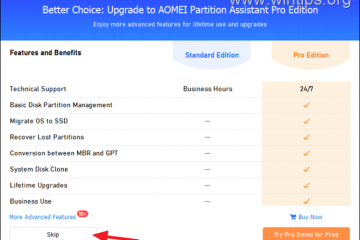Cara Menukar Senarai Main Spotify kepada Muzik YouTube
Terdapat penyelesaian mudah untuk mereka yang tidak mahu mencipta semula semua senarai main Spotify mereka tetapi mahu menggunakan apl penstriman muzik lain. Dalam artikel ini, anda akan melihat cara menukar senarai main Spotify kepada YouTube Music menggunakan pelbagai apl pihak ketiga.
Apl Pihak Ketiga Terbaik untuk Menukar Senarai Main Spotify kepada YouTube
Bagi mereka ingin berkongsi senarai main Spotify mereka ke akaun YouTube mereka untuk mendapatkannya pada berbilang sumber, anda mempunyai beberapa apl pihak ketiga yang boleh melakukan silap mata.
#1. Soundiiz
Salah satu apl pihak ketiga terbaik yang boleh anda gunakan untuk menukar senarai main Spotify kepada YouTube Music ialah Soundiiz. Ia membolehkan anda memindahkan data muzik anda dari satu platform ke platform lain dalam beberapa minit. Lebih-lebih lagi, ia serasi dengan hampir semua perkhidmatan penstriman muzik. Ingat bahawa Soundiiz ialah apl web, jadi anda mesti menukar data muzik anda daripada komputer riba atau komputer anda.
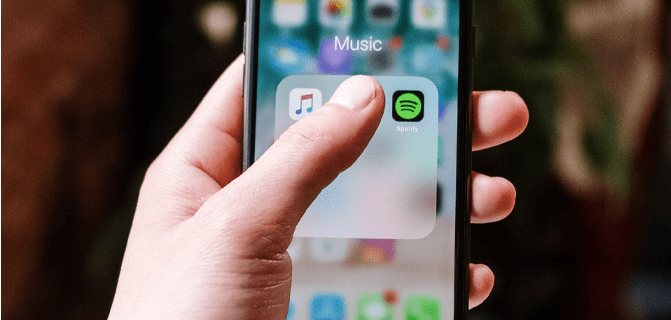
Untuk menukar senarai main Spotify anda kepada YouTube Music dengan Soundiiz, inilah perkara yang perlu anda lakukan:
Lawati “Soundiiz“ tapak web pada komputer riba atau komputer anda.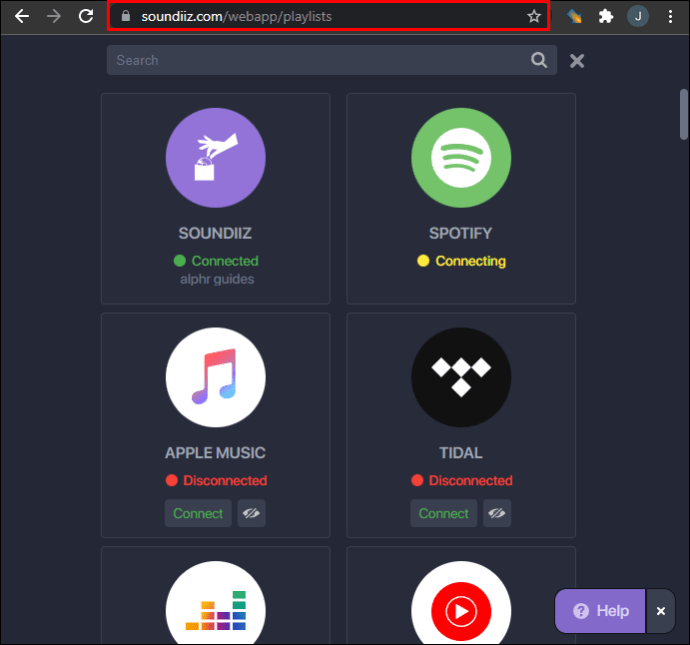 Klik pada butang “Mulakan sekarang” di bahagian tengah skrin.
Klik pada butang “Mulakan sekarang” di bahagian tengah skrin.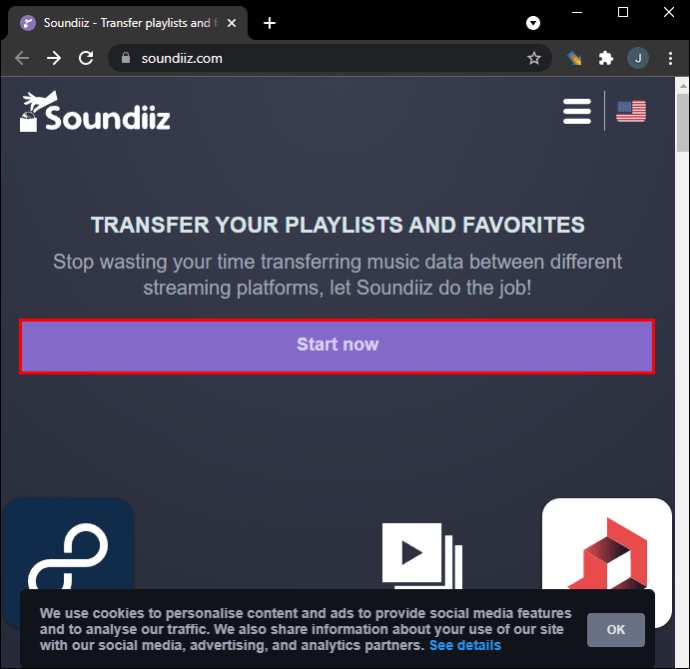 Pilih “Log masuk dengan Spotify.”
Pilih “Log masuk dengan Spotify.”
Pergi ke butang “Setuju” untuk membenarkan Soundiiz mengakses data akaun Spotify anda.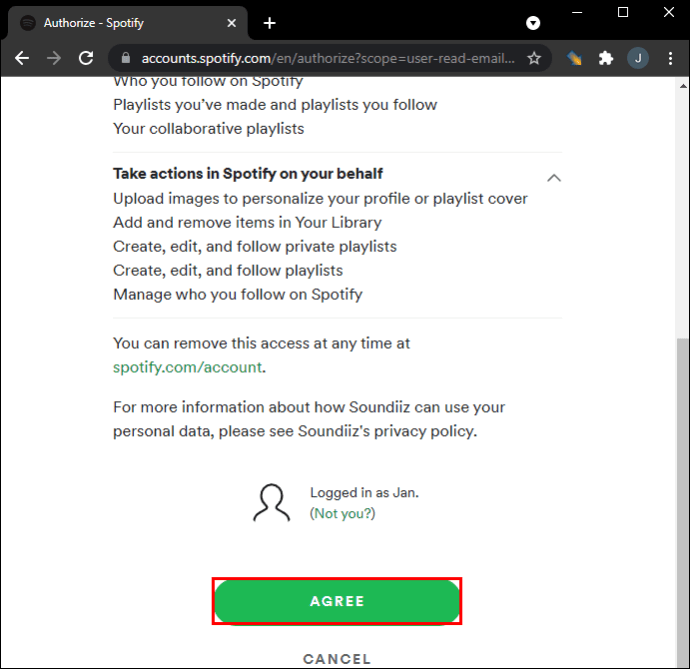 Cari dan pilih
Cari dan pilih 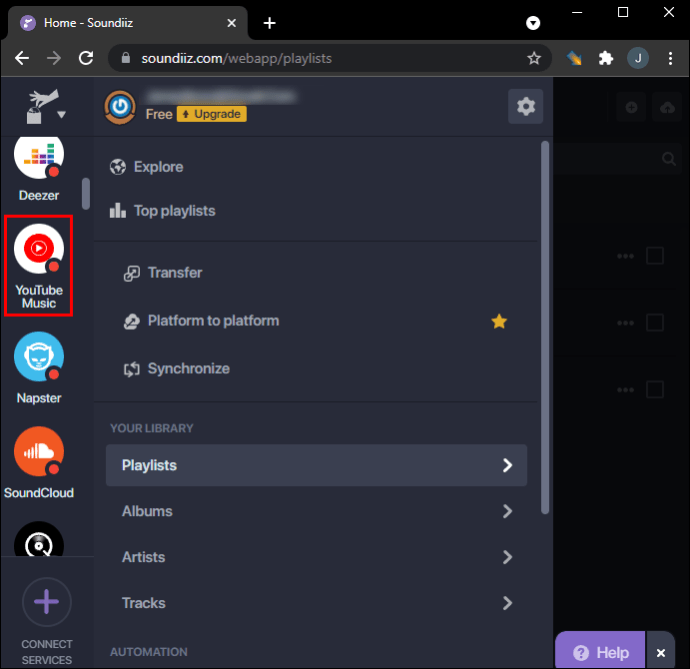 Klik pada “Sambung” dan log masuk ke akaun YouTube Music anda.
Klik pada “Sambung” dan log masuk ke akaun YouTube Music anda.
Pilih tab “Pindahan” pada bar sisi kiri.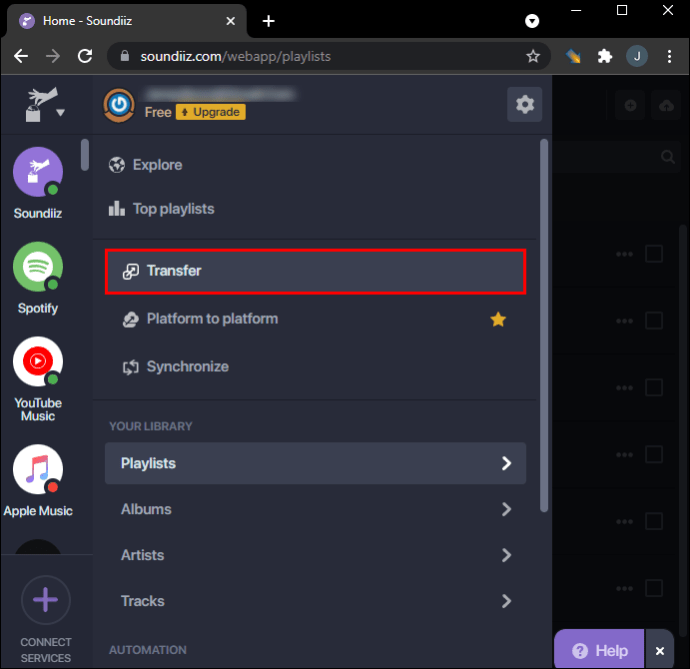 Pilih “Spotify” sebagai platform sumber anda.
Pilih “Spotify” sebagai platform sumber anda.
Pergi ke “Senarai main.”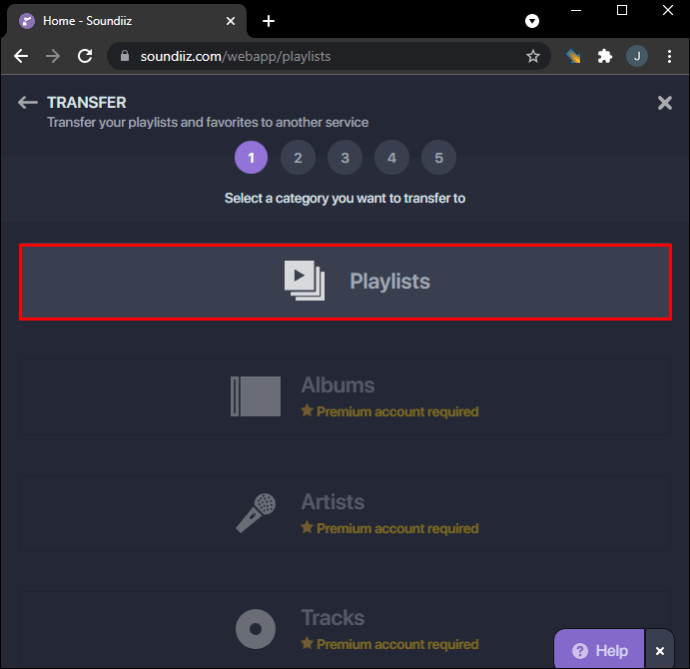 Pilih senarai main yang ingin anda tukar dan klik pada “Sahkan dan teruskan.”
Pilih senarai main yang ingin anda tukar dan klik pada “Sahkan dan teruskan.”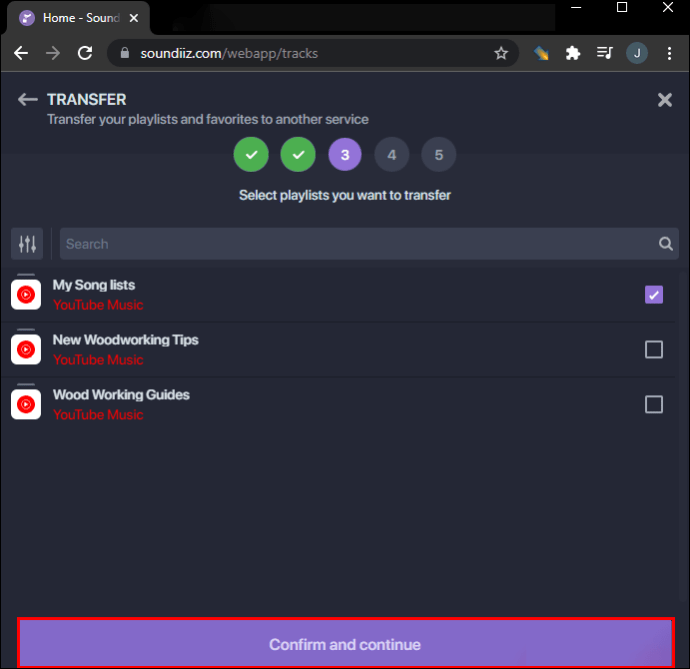 Konfigurasikan senarai main anda jika anda mahu, kemudian klik pada Butang “Simpan Konfigurasi”.
Konfigurasikan senarai main anda jika anda mahu, kemudian klik pada Butang “Simpan Konfigurasi”.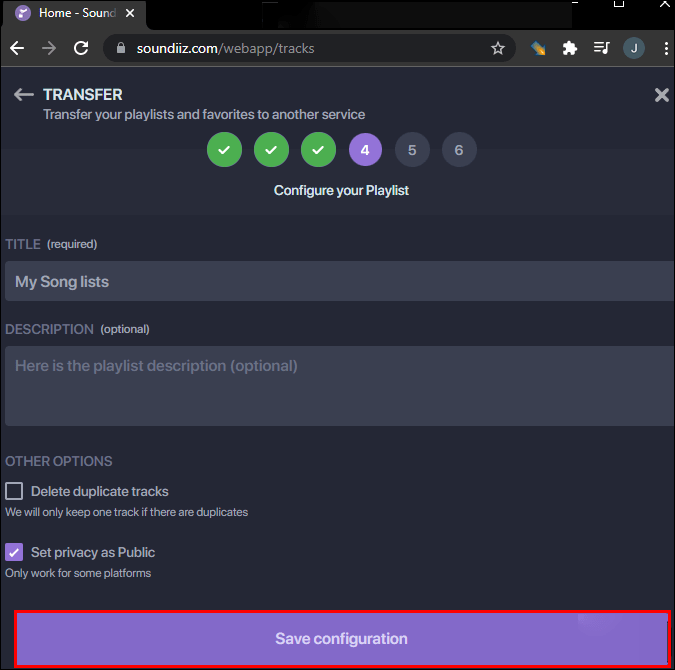 Klik pada “Sahkan.”
Klik pada “Sahkan.”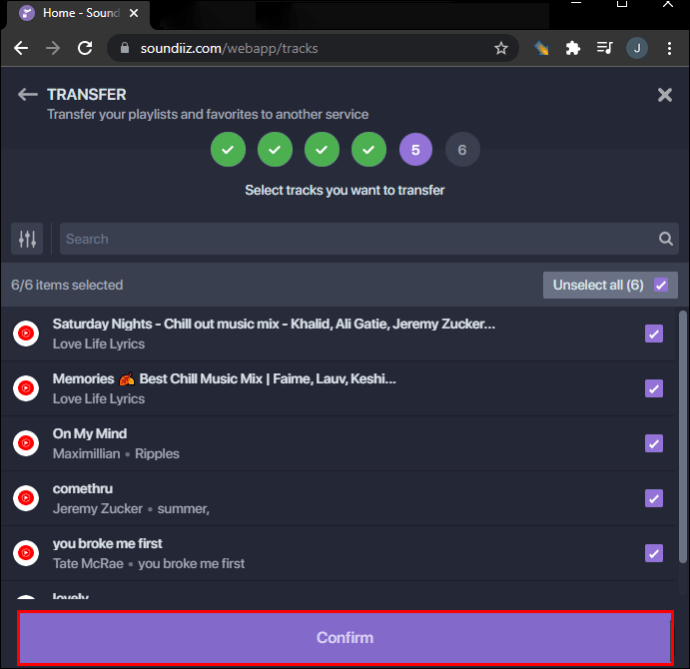 Pilih “YouTube Music.”
Pilih “YouTube Music.”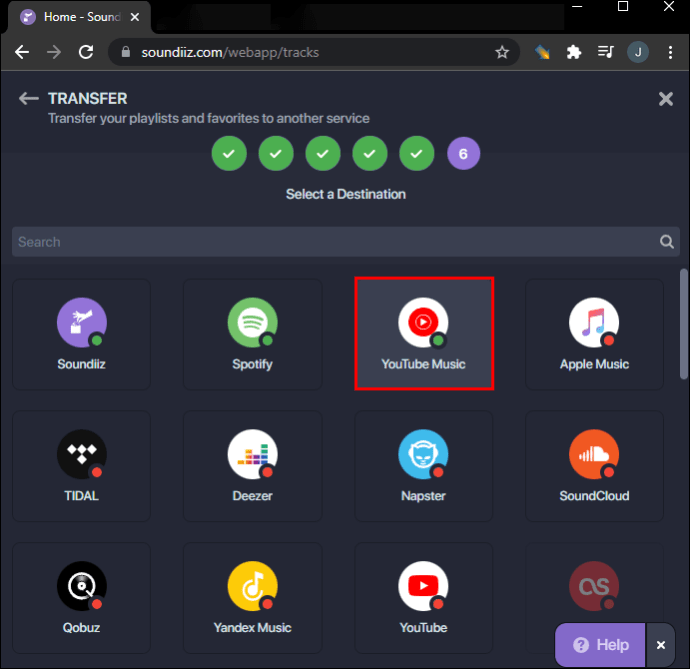
Apa yang anda perlu lakukan sekarang ialah menunggu beberapa minit untuk senarai main Spotify anda dipindahkan ke YouTube Music. Soundiiz juga menawarkan versi Premium, yang mana anda boleh menukar berbilang senarai main Spotify sekaligus. Anda juga boleh menggunakan versi Premium untuk memindahkan album, artis dan lagu Spotify.
Selain daripada YouTube Music, anda boleh memindahkan senarai main Spotify anda ke Apple Music, TIDAL, Deezer, Napster, SoundCloud, Yandex Music, iHeartRadio, dan banyak apl penstriman muzik lain.
#2. Playlist Buddy
Playlist Buddy ialah satu lagi aplikasi penukaran senarai main percuma yang boleh anda gunakan untuk memindahkan senarai main Spotify anda. Walau bagaimanapun, apl web ini hanya menawarkan penukaran senarai main antara Spotify dan YouTube Music. Dalam erti kata lain, anda tidak boleh menggunakannya dengan perkhidmatan penstriman muzik lain.
Untuk menukar senarai main Spotify anda kepada YouTube Music, ikut langkah di bawah:
Pergi ke Playlist Buddy tapak web dalam penyemak imbas anda.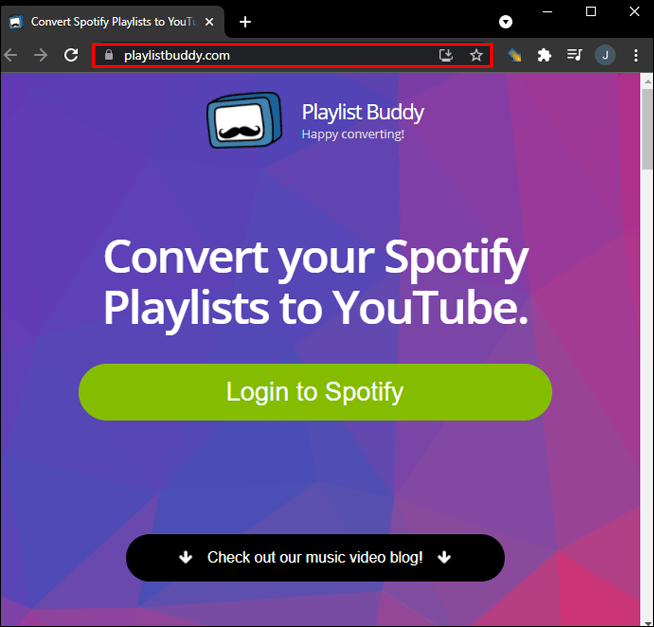 Klik pada butang “Log Masuk ke Spotify”.
Klik pada butang “Log Masuk ke Spotify”.
Pilih “Setuju” untuk membenarkan Playlist Buddy mengakses data akaun Spotify anda.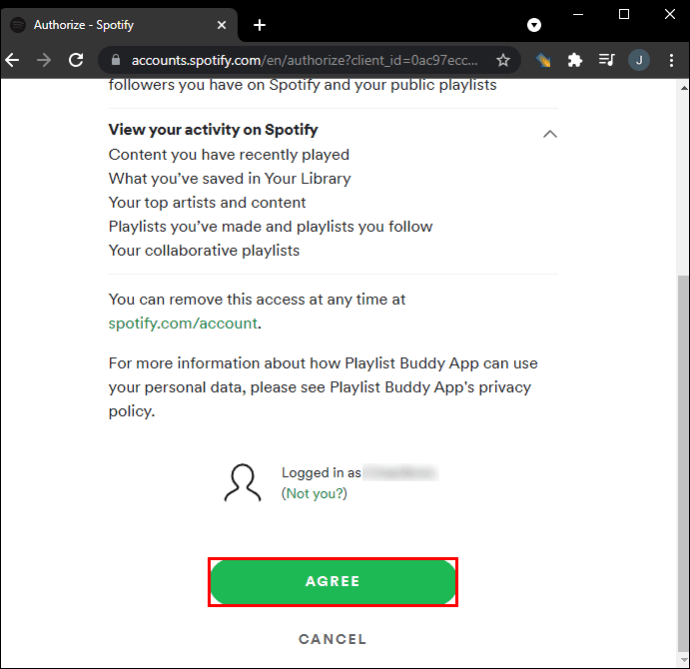 Klik “Log masuk YouTube Butang” di sebelah kanan skrin anda.
Klik “Log masuk YouTube Butang” di sebelah kanan skrin anda.
Pilih senarai main Spotify yang anda mahu pindahkan pada bar sisi kiri.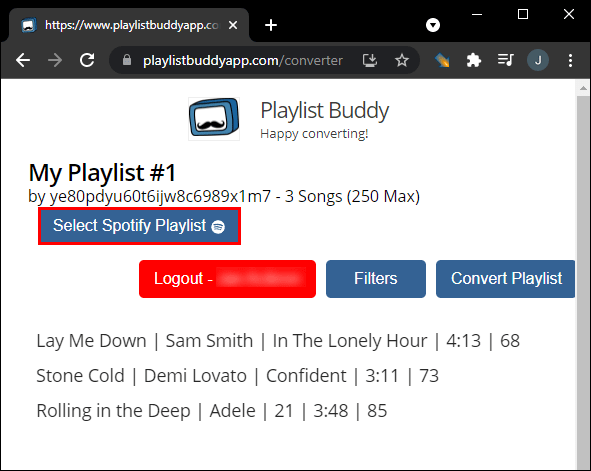 Pilih “Tukar Senarai Main” di sebelah kanan.
Pilih “Tukar Senarai Main” di sebelah kanan.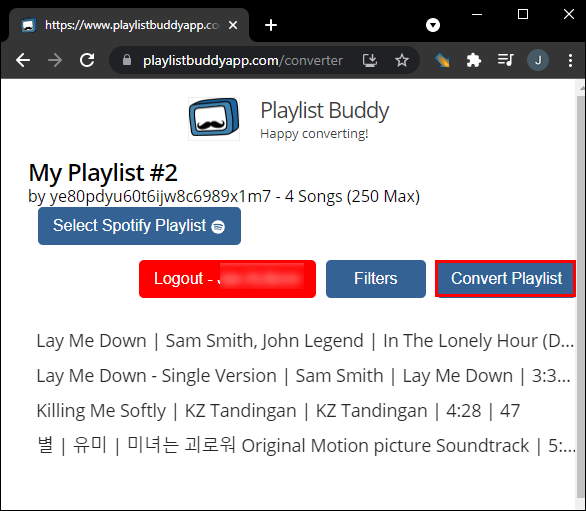
Itu sahaja yang ada. Bergantung pada bilangan lagu yang terkandung di dalamnya, Senarai Main Buddy akan mengambil masa beberapa minit untuk memindahkan senarai main anda. Ingat bahawa apl pihak ketiga ini mengehadkan anda kepada sehingga 250 lagu untuk setiap senarai main, tetapi ia PERCUMA! Kuota ini mungkin berubah pada masa hadapan jika cukup orang menyokong apl itu. Sementara itu, pembangun mencadangkan pecahkan senarai main anda kepada kiraan lagu yang lebih kecil.
#3. TunemyMusic
TunemyMusic menyokong banyak apl penstriman muzik, termasuk iTunes, Amazon Music, TIDAL, SoundCloud , Deezer, Apple Music, Spotify dan YouTube Music. Anda mendapat sehingga 500 lagu untuk ditukar secara percuma. Walau bagaimanapun, mereka juga menawarkan pilihan premium yang menambahkan penukaran tanpa had. Untuk memindahkan senarai main Spotify anda ke YouTube Music menggunakan TunemyMusic, ini yang perlu anda lakukan:
Pergi ke “TunemyMusic“ apl web pada penyemak imbas anda.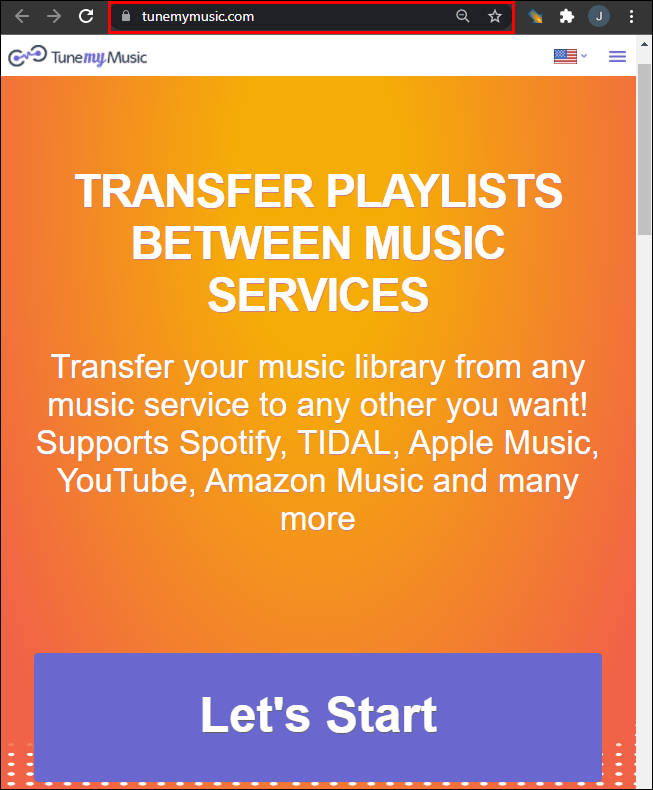 Klik pada butang “Mari Mulakan” di bahagian tengah skrin.
Klik pada butang “Mari Mulakan” di bahagian tengah skrin.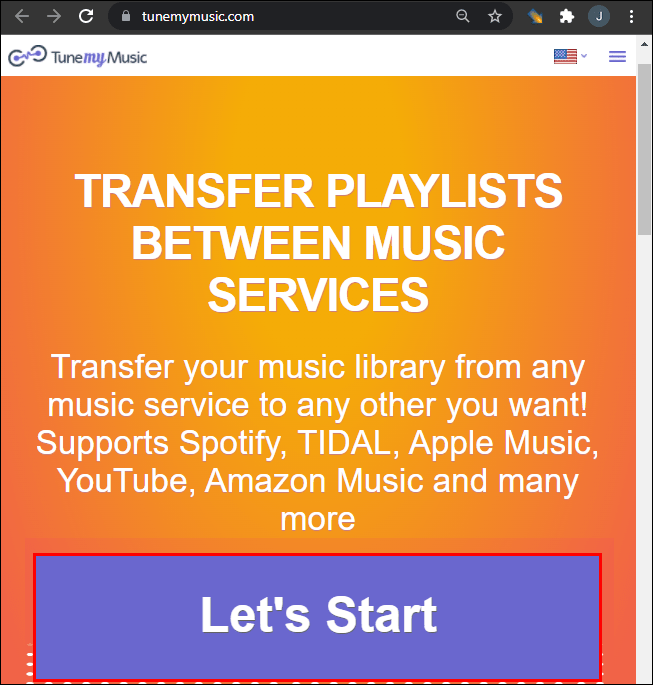 Pilih “Spotify” sebagai platform muzik sumber anda.
Pilih “Spotify” sebagai platform muzik sumber anda.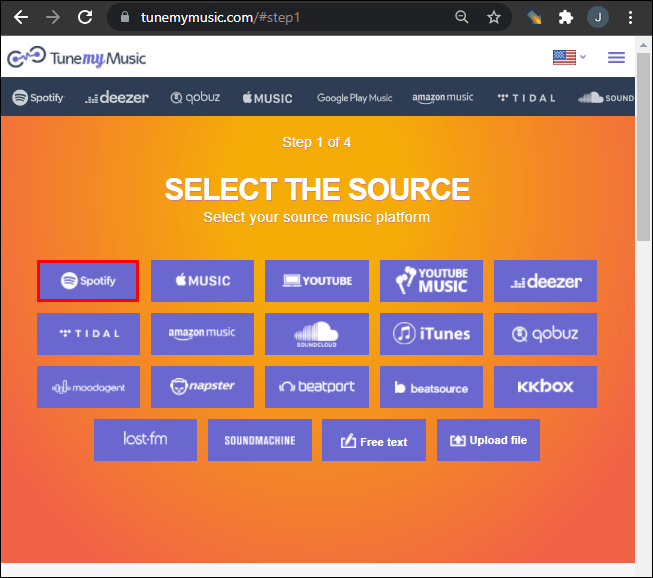 Log masuk ke akaun”Spotify”anda dengan memilih “TERUSKAN DENGAN FACEBOOK,” “TERUSKAN DENGAN APPLE,” atau butang “TERUSKAN DENGAN GOOGLE” atau log masuk dengan bukti kelayakan Spotify anda.
Log masuk ke akaun”Spotify”anda dengan memilih “TERUSKAN DENGAN FACEBOOK,” “TERUSKAN DENGAN APPLE,” atau butang “TERUSKAN DENGAN GOOGLE” atau log masuk dengan bukti kelayakan Spotify anda.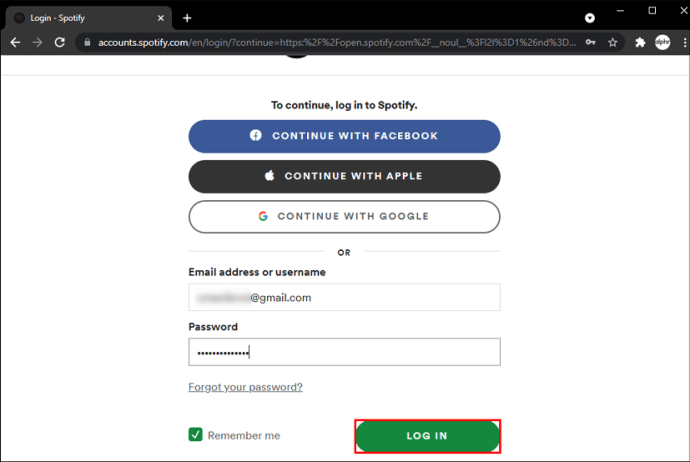 Untuk memilih senarai main Spotify, pilih “Muat daripada akaun Spotify anda” atau salin/tampal URLnya dalam kotak yang disediakan.
Untuk memilih senarai main Spotify, pilih “Muat daripada akaun Spotify anda” atau salin/tampal URLnya dalam kotak yang disediakan.
Pergi ke “Seterusnya: Pilih Destinasi” dalam tetingkap baharu.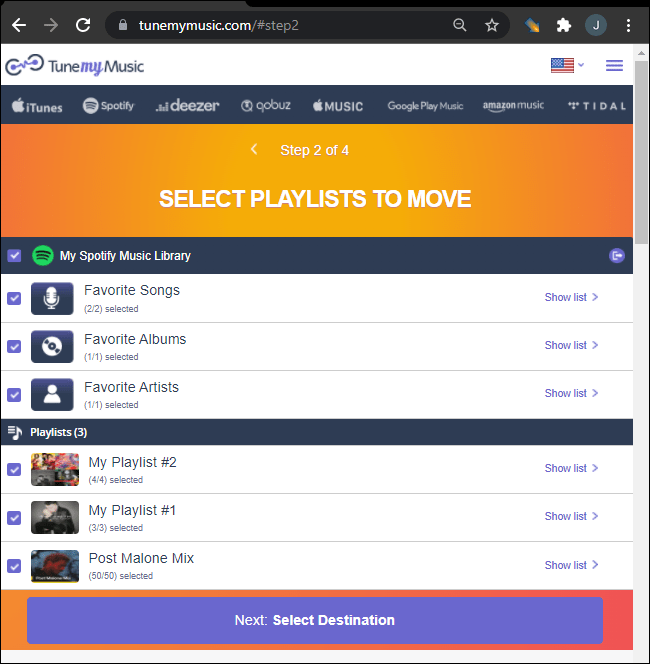 Pilih “YouTube Music” daripada senarai pilihan.
Pilih “YouTube Music” daripada senarai pilihan.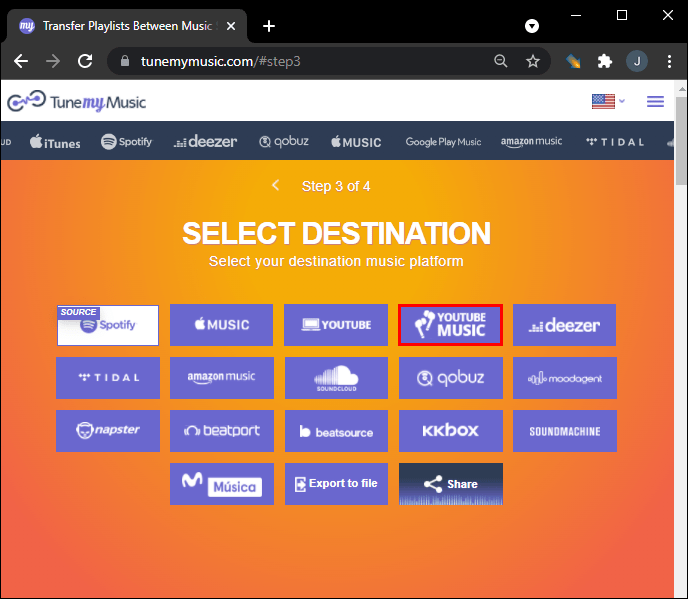 Pilih butang “Start Moving My Music”.
Pilih butang “Start Moving My Music”.
Selain daripada menukar senarai main muzik daripada satu perkhidmatan penstriman muzik kepada yang lain, TunemyMusic juga membolehkan anda sentiasa menyimpan dua senarai main daripada dua perkhidmatan muzik disegerakkan. Selain itu, anda boleh menggunakannya untuk berkongsi muzik anda, memuat naik lagu dan menyandarkan keseluruhan muzik anda c kepada satu fail.
Anda juga boleh menukar YouTube Music senarai main ke Spotify. Cuma klik butang “Mari Mulakan” dan ikuti langkah di atas.
#4. SongShift (iOS Sahaja)
Jika anda ingin menukar Spotify anda senarai main ke YouTube Music pada iPhone anda, SongShift ialah apl yang sangat baik. Ia membolehkan anda memindahkan senarai main antara dua platform muzik. Malangnya, ia hanya tersedia untuk peranti iOS. Ia pada mulanya direka untuk iPad, tetapi ia juga berfungsi dengan iPhone.
Berikut ialah cara menukar senarai main Spotify anda kepada YouTube Music menggunakan SongShift.
Muat turun SongShift daripada App Store.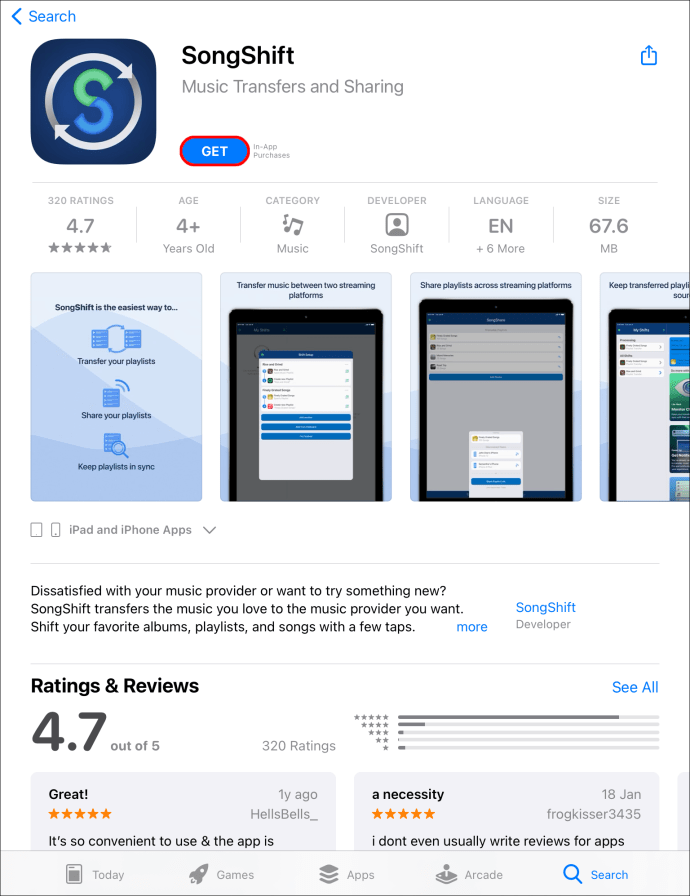 Lancarkan apl iOS “SongShift”.
Lancarkan apl iOS “SongShift”.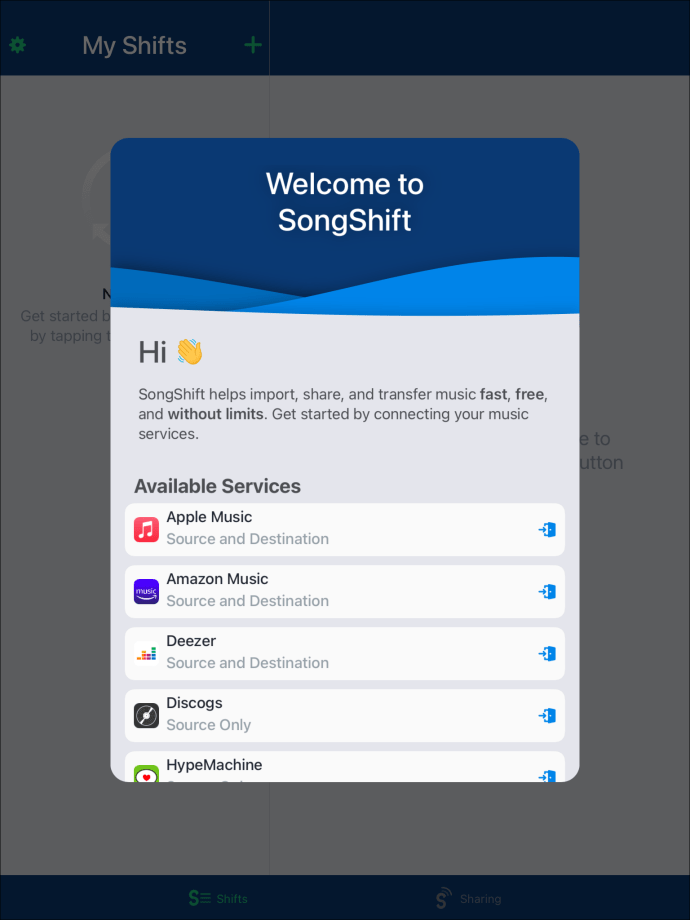 Ketik pada “Sambungkan Muzik Anda” b utton.Cari Spotify pada halaman “Perkhidmatan Muzik” dan pilih “Sambung.”
Ketik pada “Sambungkan Muzik Anda” b utton.Cari Spotify pada halaman “Perkhidmatan Muzik” dan pilih “Sambung.”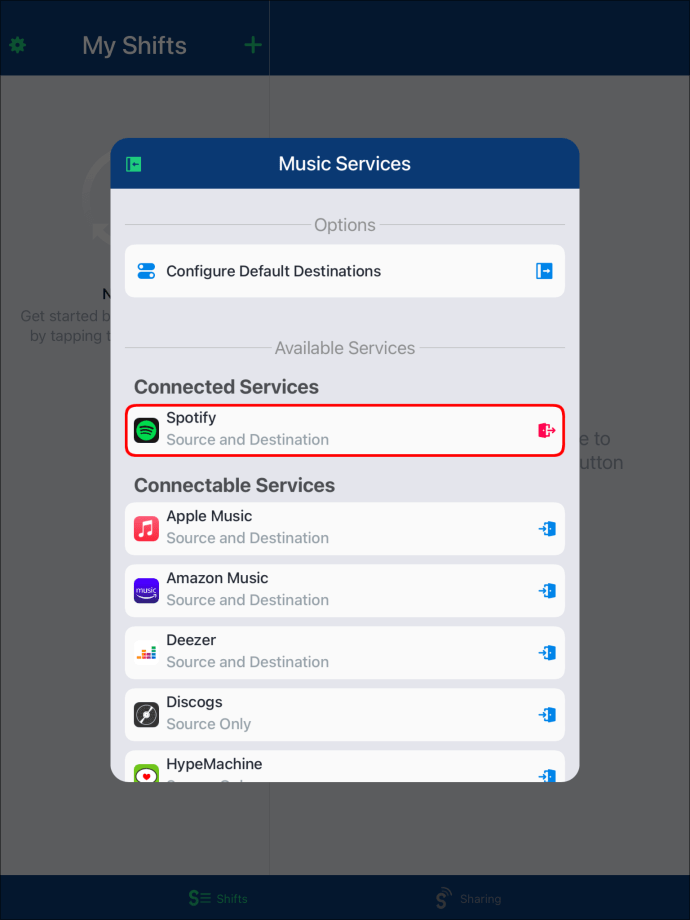 Log masuk ke “ anda Akaun Spotify”.
Log masuk ke “ anda Akaun Spotify”.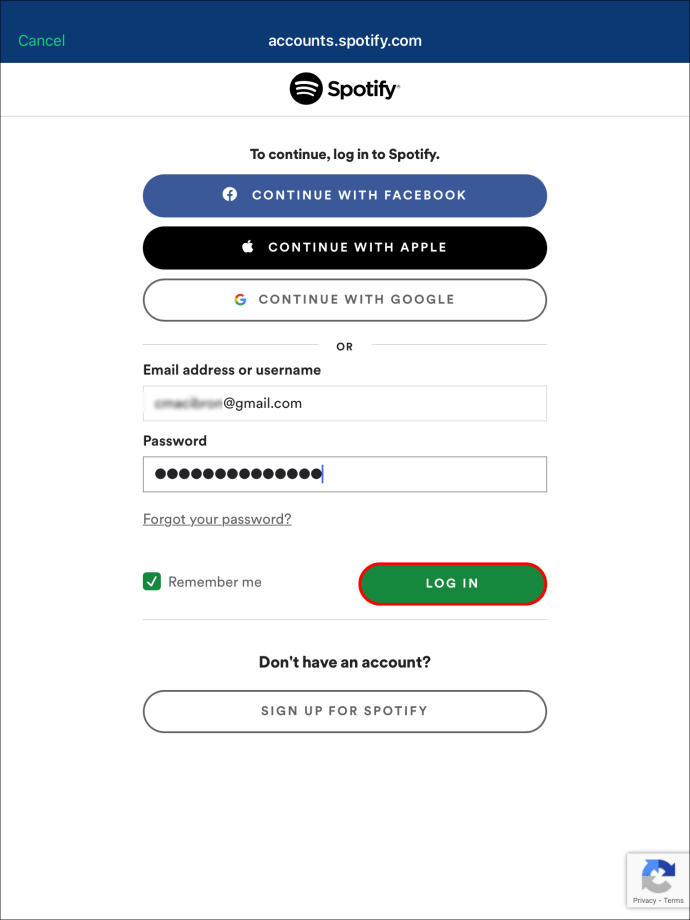 Ketik ikon “+”.
Ketik ikon “+”.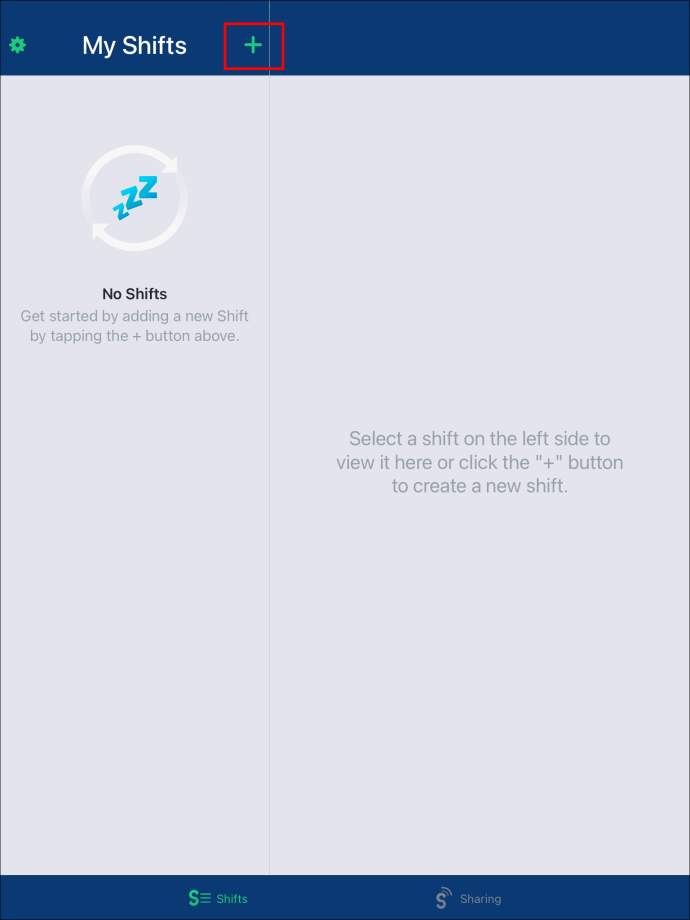 Di bawah”Konfigurasi Baharu”, pilih “Sumber Persediaan.”
Di bawah”Konfigurasi Baharu”, pilih “Sumber Persediaan.”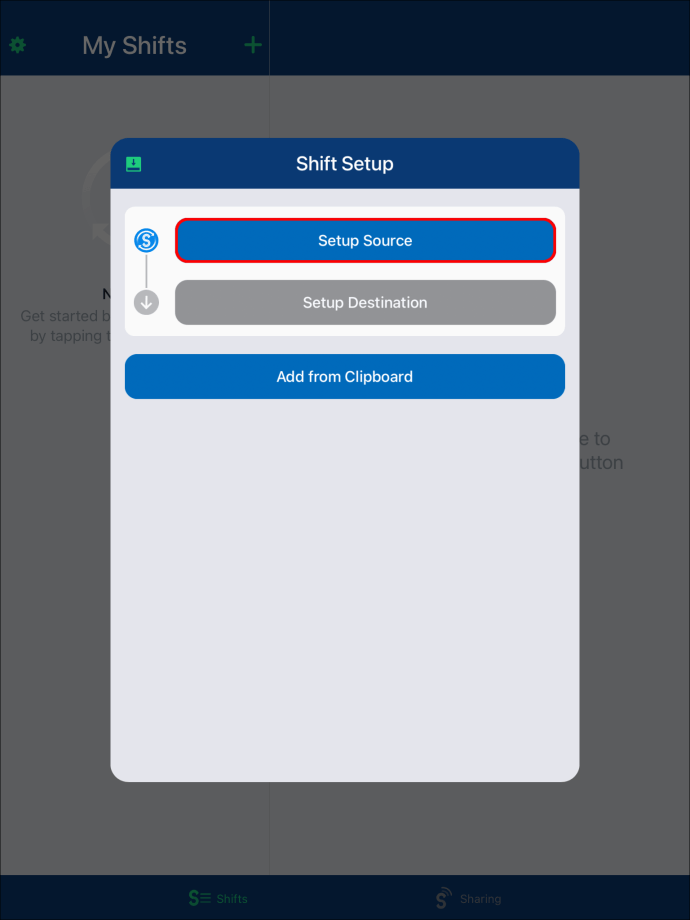 Pilih “Spotify” sebagai perkhidmatan sumber.
Pilih “Spotify” sebagai perkhidmatan sumber.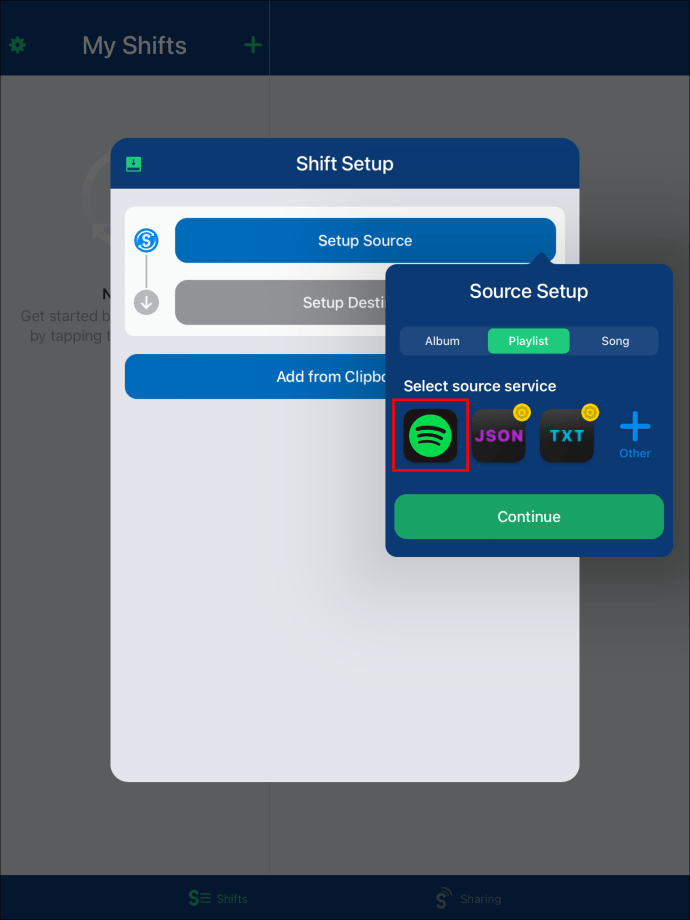 Di bawah”Pilih Jenis Media,”ketik pada “Senarai main.”
Di bawah”Pilih Jenis Media,”ketik pada “Senarai main.”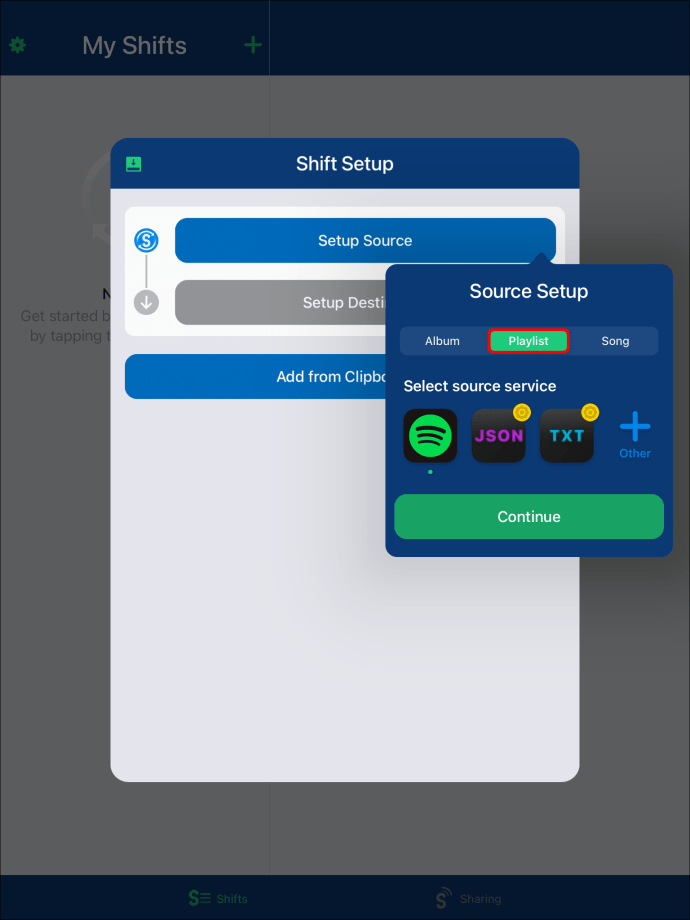 Cari senarai main yang anda mahu pindahkan.
Cari senarai main yang anda mahu pindahkan.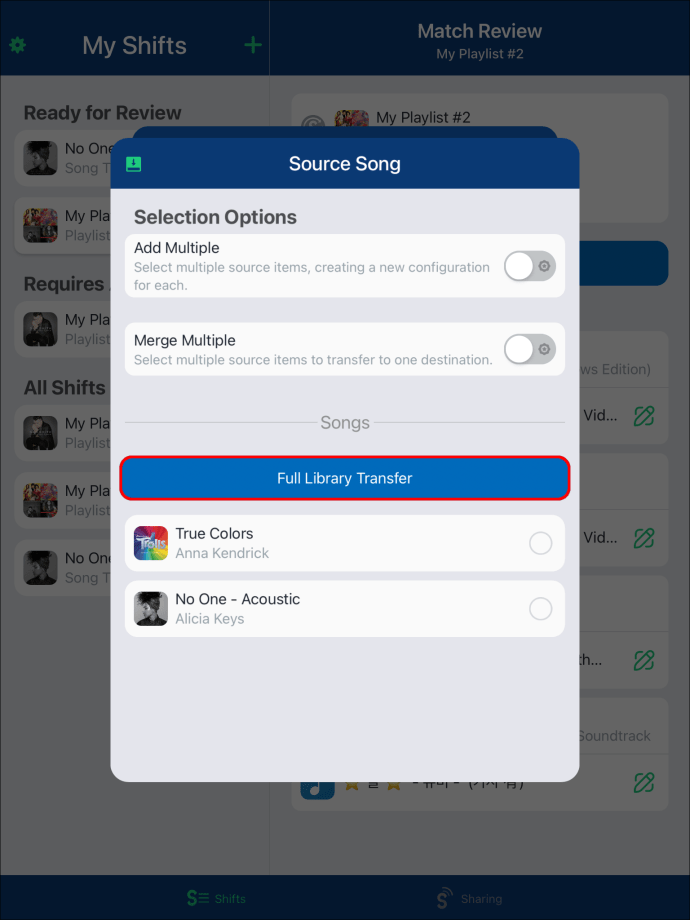 Pilih “Sediakan Destinasi.”
Pilih “Sediakan Destinasi.”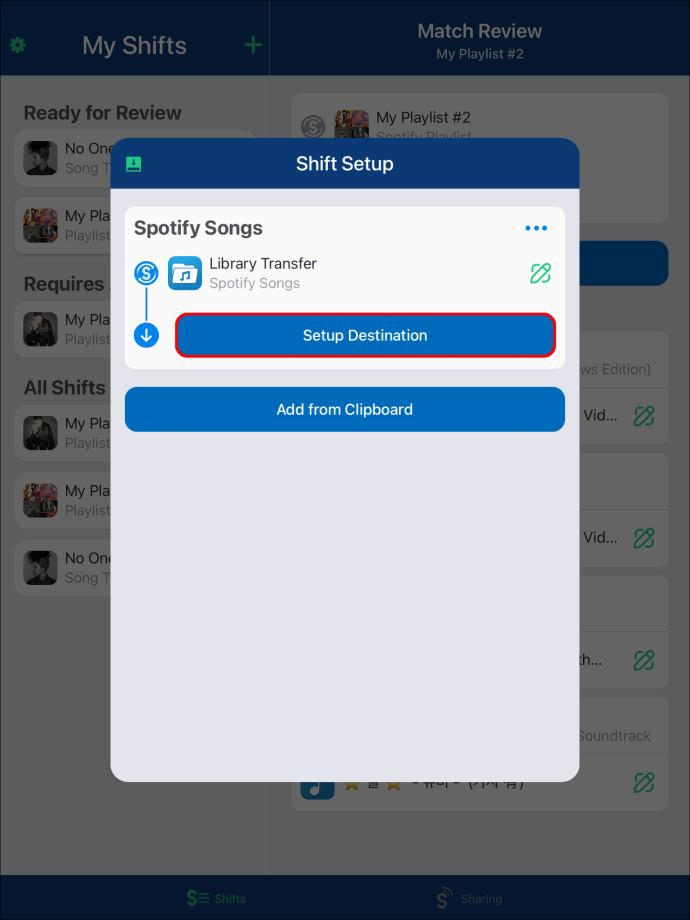 Pergi ke “YouTube Music.”Pilih “Senarai Main Sedia Ada” atau “Senarai Main Baharu” di bawah”Pilih Jenis Destinasi.”
Pergi ke “YouTube Music.”Pilih “Senarai Main Sedia Ada” atau “Senarai Main Baharu” di bawah”Pilih Jenis Destinasi.”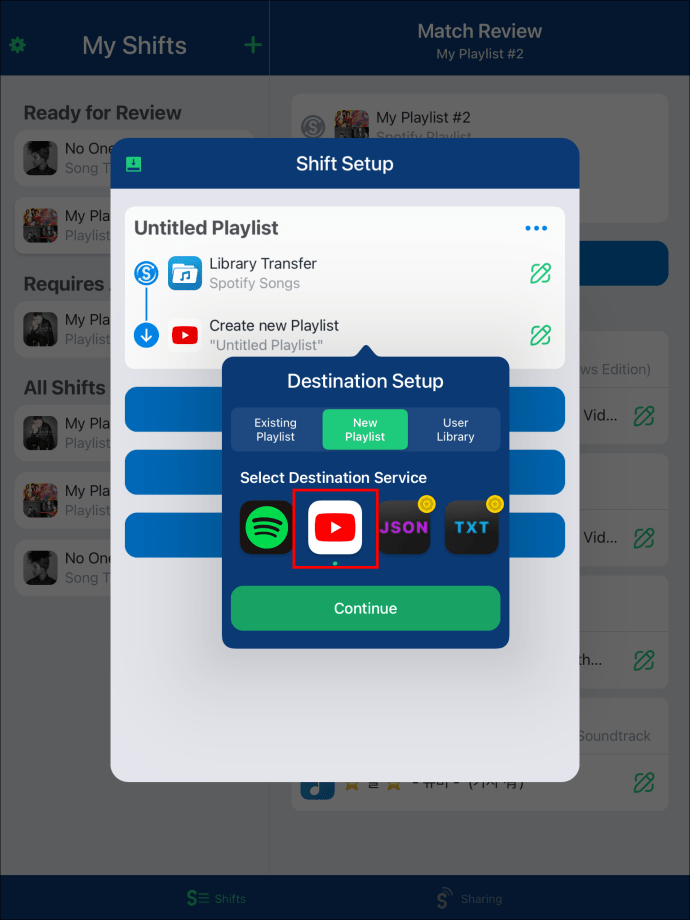 Ketik pada “Saya Selesai.”
Ketik pada “Saya Selesai.”
Pada ketika ini, anda perlu menunggu beberapa minit untuk senarai main Spotify anda ditukar kepada YouTube Music, kemudian anda boleh mula menstrim dari sana.
Daripada perlu mencipta semula semua senarai main Spotify anda, anda boleh memindahkan yang sedia ada ke YouTube Music atau mana-mana platform penstriman muzik lain. Ini bukan sahaja menjimatkan banyak masa anda, tetapi anda akan dapat menikmati senarai main anda pada mana-mana apl muzik yang anda mahukan. Berita baiknya ialah banyak apl pihak ketiga percuma boleh membantu anda.
Penafian: Beberapa halaman di tapak ini mungkin termasuk pautan ahli gabungan. Ini tidak menjejaskan editorial kami dalam apa jua cara.